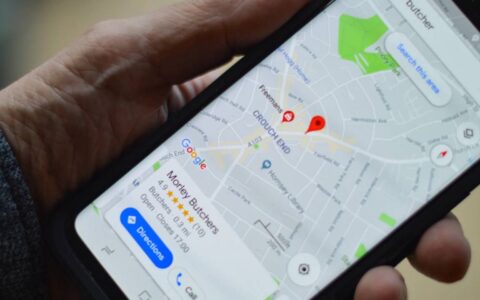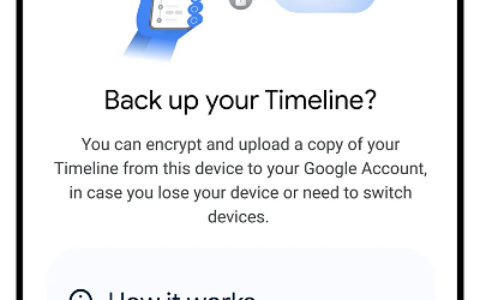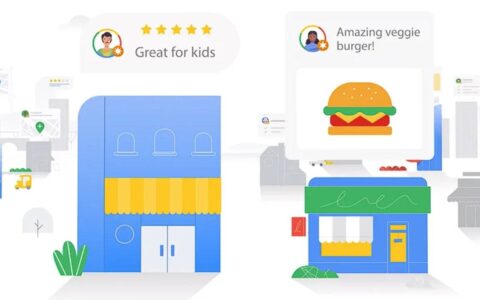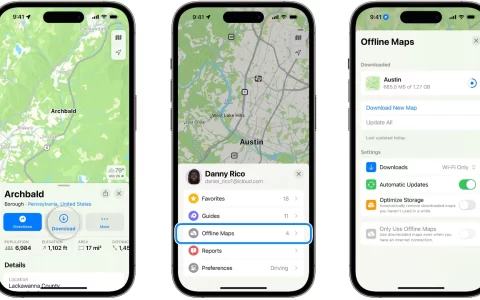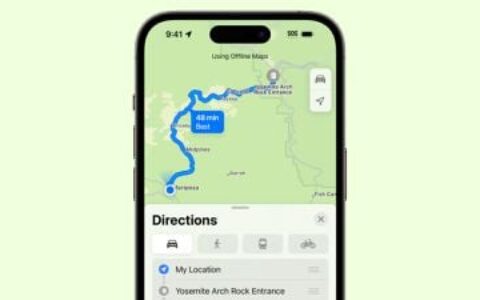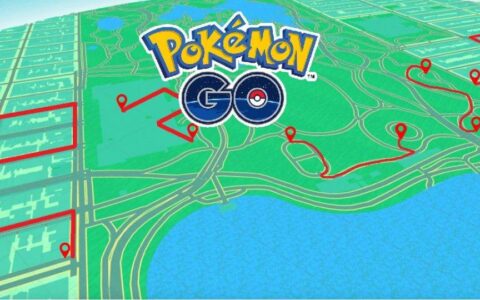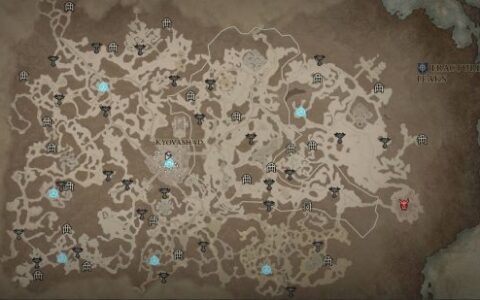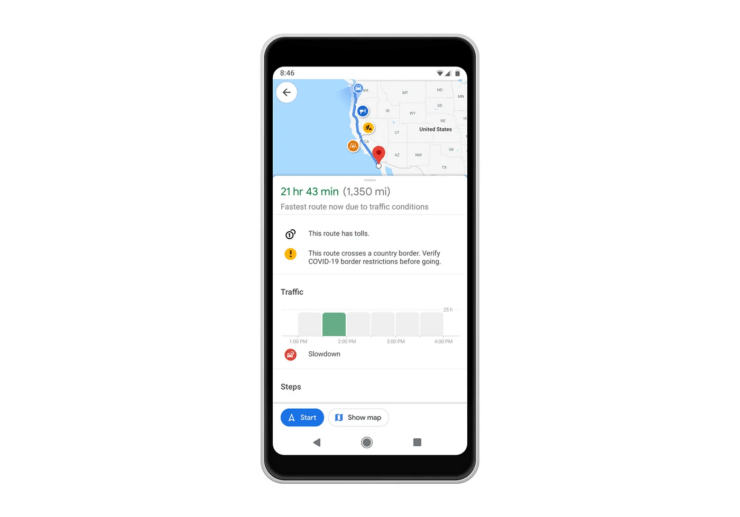
在宣布一年后,谷歌地图推出了一目了然的方向功能。一旦您在地图上设置了目的地的路线,它就会总结您的旅行路线。旅程开始后,您可以从手机锁定屏幕“浏览”路线导航。
无需时不时地解锁手机,然后在 google 地图上查看您的预计到达时间。在整个旅行期间,您可以在锁定屏幕上查看导航信息。通过解锁手机,无需访问 google 地图即可看到重新路由和路线更新。
本指南介绍了在 google 地图上启用 glanceable directions 的步骤。此外,如果该功能在您的设备上不起作用,我已经分享了一些解决该问题的技巧。
在 google 地图上启用一目了然的方向
glanceable directions 可在 android 和 ios 上使用。在 android 或 iphone 上启动 google 地图之前,请将 google 地图应用更新到最新版本。
- 启动 google 地图应用。
- 点按 gmail 帐户头像,然后从菜单中选择设置。
- 转到导航设置。
- 滚动到导航时可一目了然的方向,然后点击旁边的切换开关。
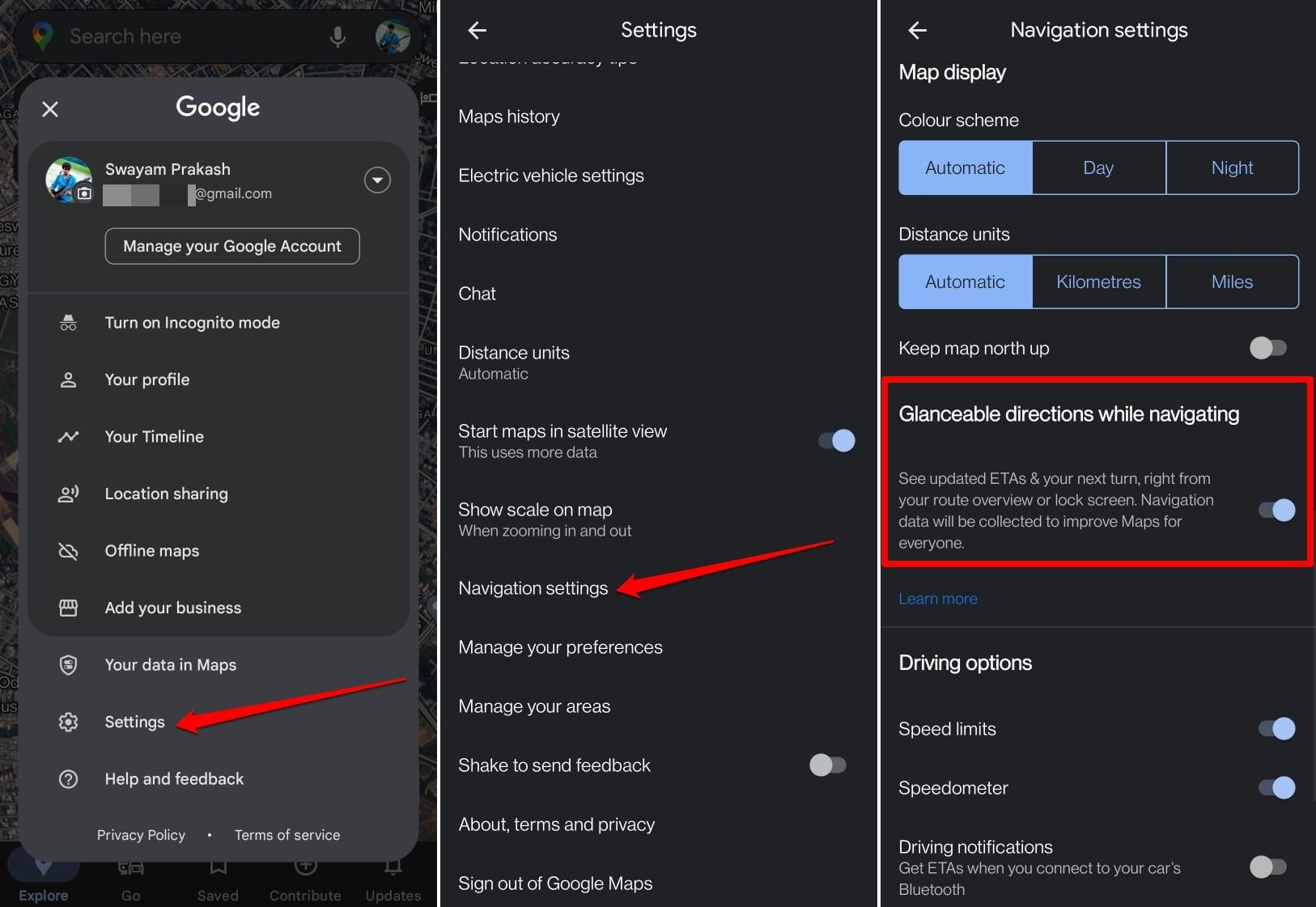
就是这样。您的路线概览、路线和预计到达时间现在将显示在手机锁定屏幕上。
上述步骤演示了如何在 android 设备上使用 glanceable directions。在 iphone 上,步骤也相同。
注意:google 地图将收集导航数据以提高应用的性能。
修复在 google 地图上不起作用的一目了然的方向的最佳方法
一些 android 和 ios 用户报告说,glanceable directions 功能在他们的设备上不起作用。
由于它是一项新功能,一个或多个技术错误实例可能会导致使用该功能的暂时障碍。
我整理了一些故障排除技巧,可以解决 glanceable directions 的问题并使其在您的手机上发挥作用。
1.更新谷歌地图
这是您需要实施的基本修复程序,以使 glanceable directions 在您的手机上运行。在 play store 或 app store 上安装适用于该应用的版本更新,以修复该应用上限制使用 glanceable direction 的任何可能错误。
在 android 上,
- 打开 play 商店应用。
- 点按顶部的 gmail 帐户。
- 从菜单中,选择“管理应用和可用的设备>更新”。
- 按更新按钮,安装可用于 google 地图的新应用版本。
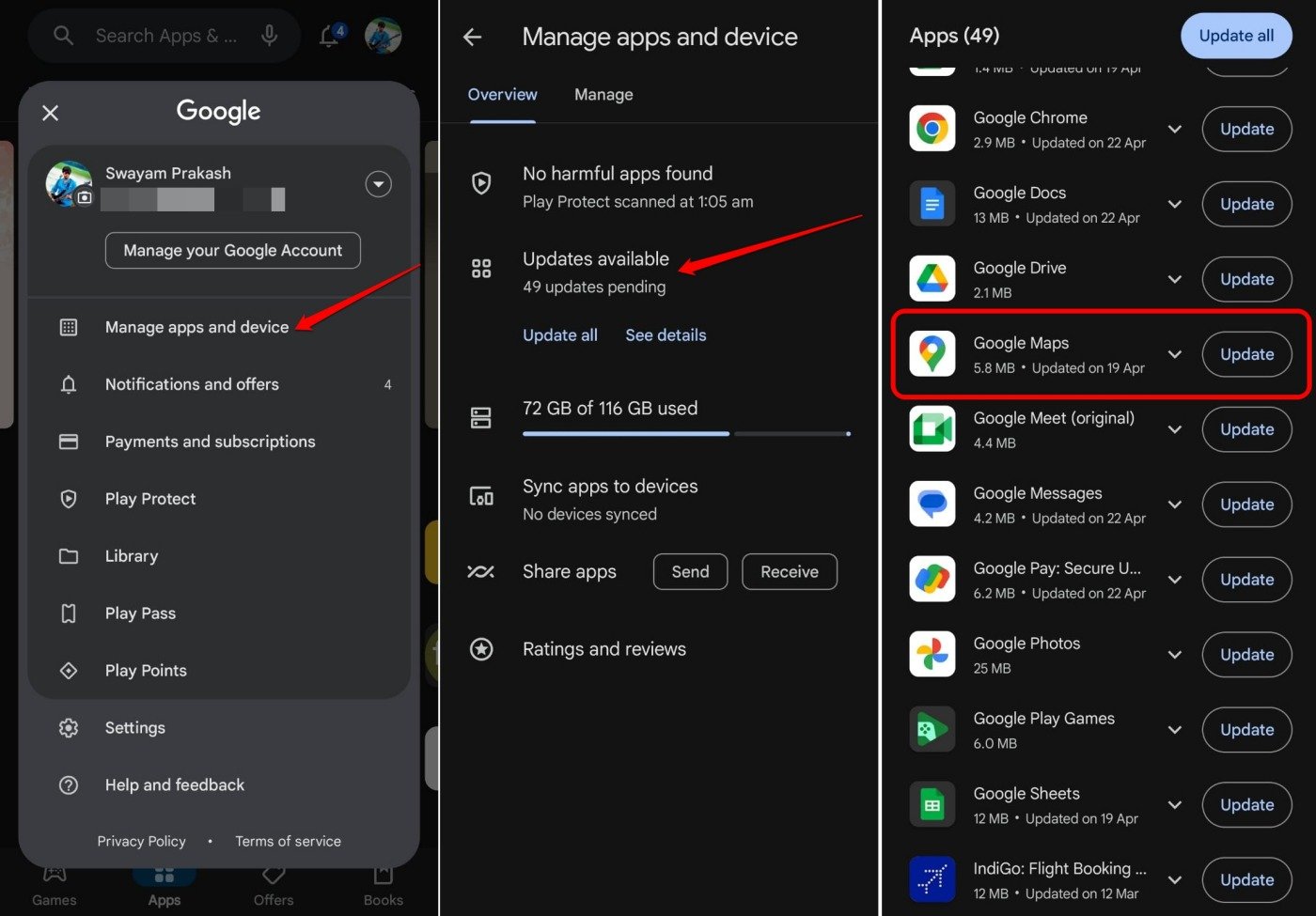
对于 ios,
- 启动 app store。
- 点击顶部的 apple 帐户。
- 检查 ios 版 google 地图是否有待处理的新更新。
- 按更新进行安装。
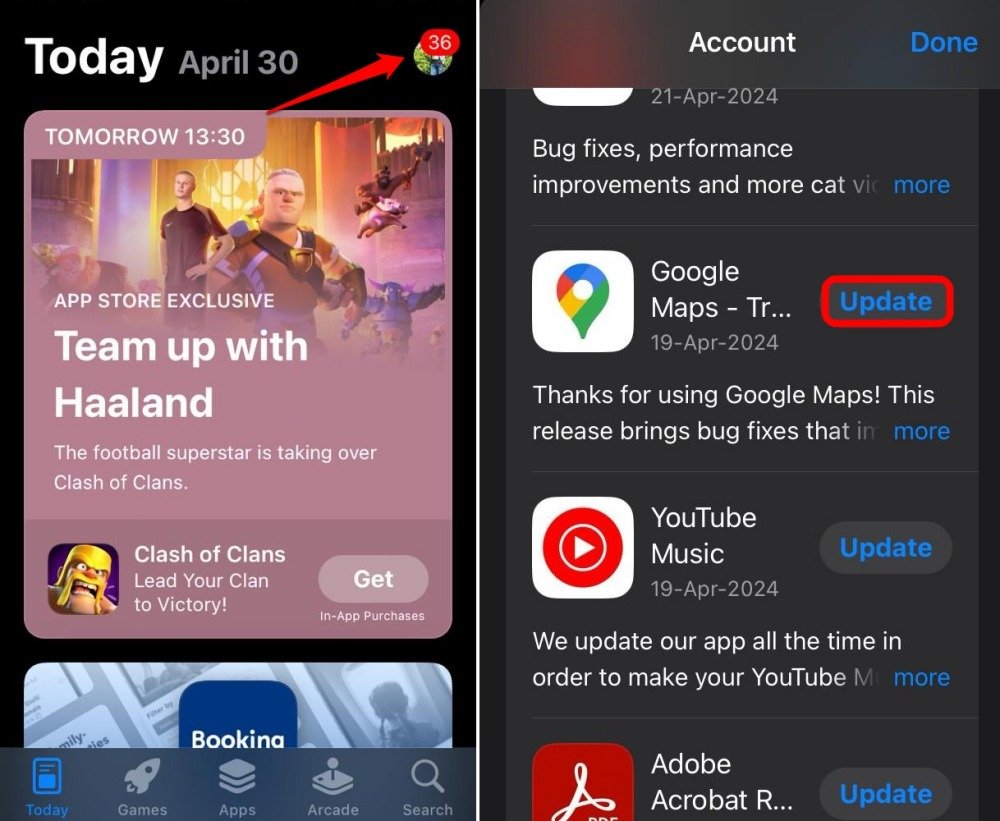
更新到新应用版本后,重新启动 google 地图。转到“设置”>“导航设置”以检查是否显示“一目了然的方向”。按照前面说明的步骤将其打开。
2.强制关闭谷歌地图
强制关闭应用程序可以解决其上的临时故障。即使在更新 google 地图应用后,您也无法使用一目了然的路线、终止应用并重新启动。
对于android用户,
- 在屏幕上向上滑动以访问当前处于活动状态的应用程序。
- 滚动到 google 地图,然后向上滑动应用卡片。
- 从应用程序抽屉启动谷歌地图。
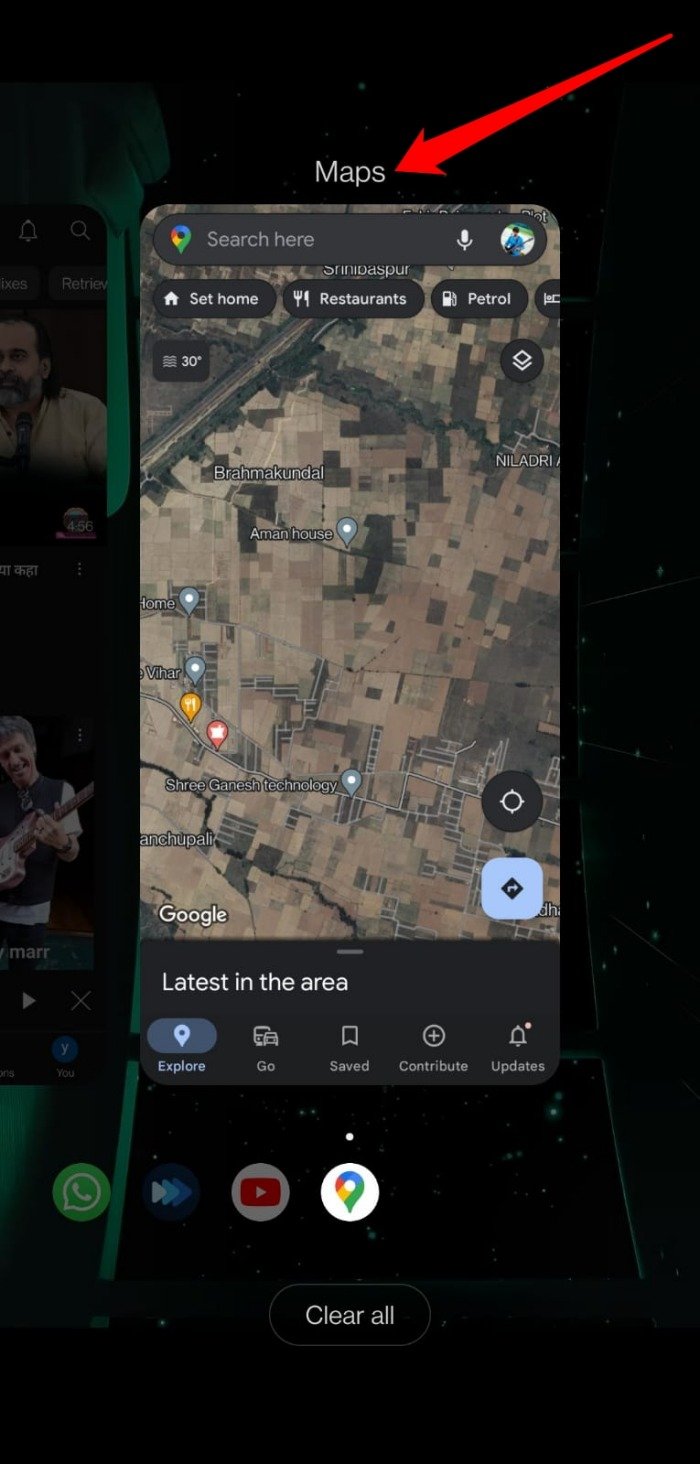
在 iphone 上,
- 双击主屏幕按钮或在屏幕上向上滑动以查看“最近使用的应用程序”。
- 滚动到 google 地图应用卡片,然后向上滑动以将其关闭。
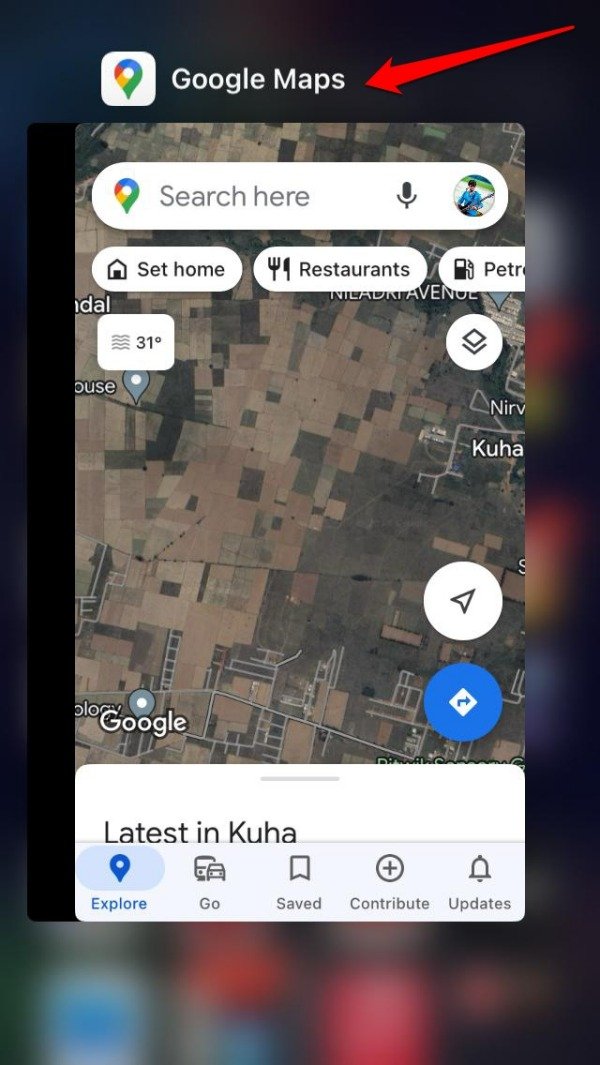
- 从 ios 应用资源库打开 google 地图。
3. 退出谷歌地图
退出 google 地图并登录以修复该应用的任何错误。
- 打开 google 地图。
- 点按 gmail 个人资料头像。
- 转到设置>退出 google 地图。
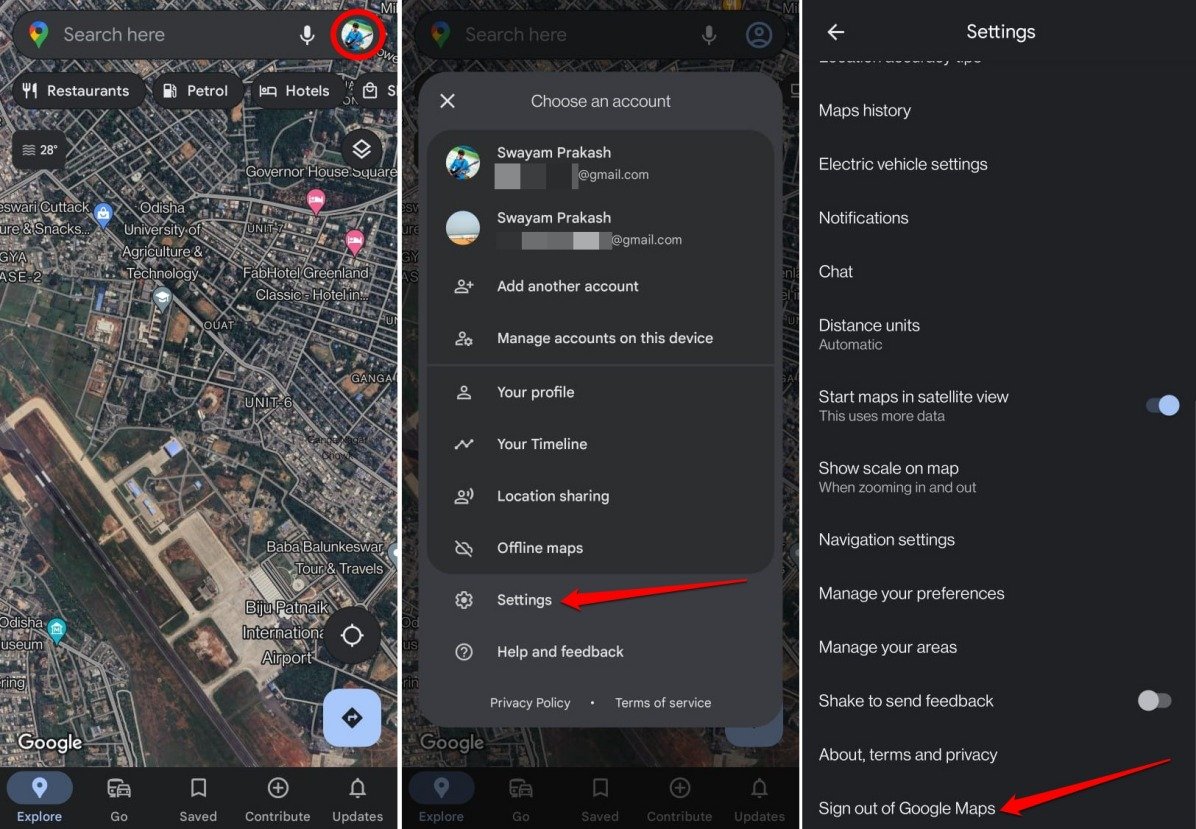
- 重新启动谷歌地图。
- 点按 gmail 个人资料头像。
- 转到“设置”>登录
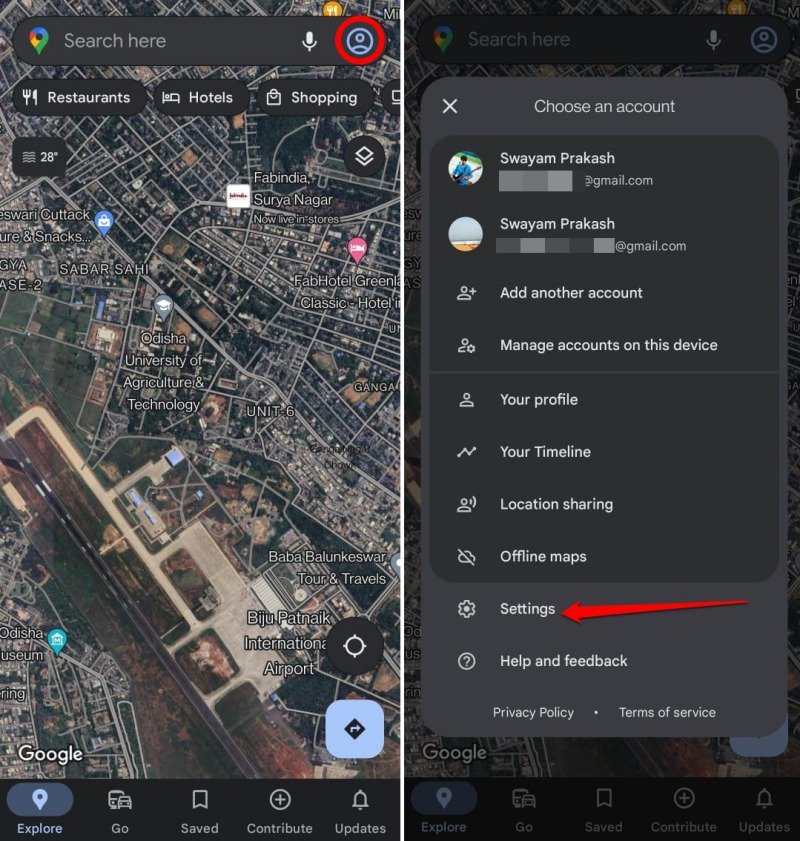
- 选择要登录 google 地图的帐号。
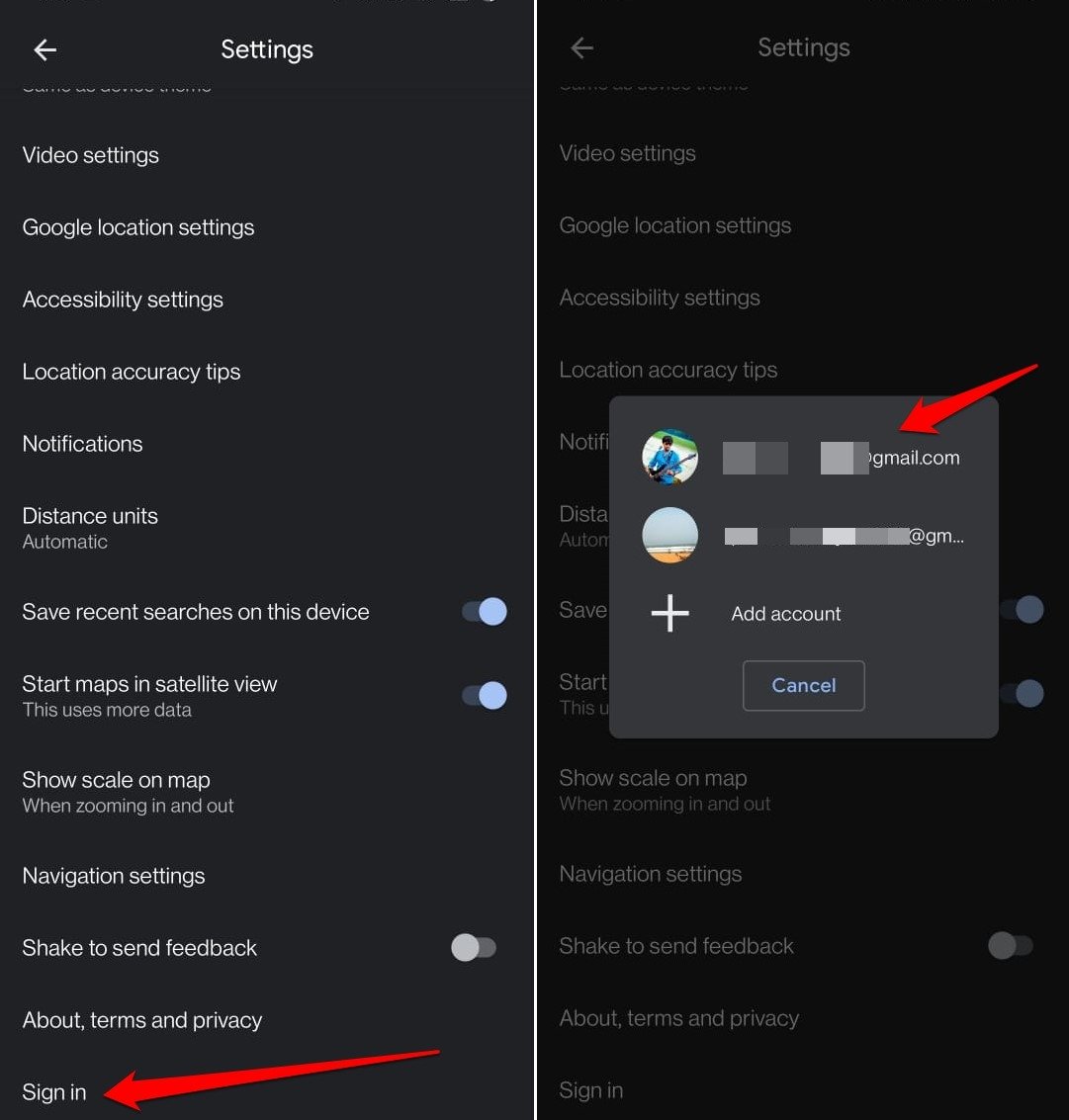
转到导航设置,然后打开一目了然的方向。该功能应该可以正常工作,不会出现任何进一步的问题。
原创文章,作者:校长,如若转载,请注明出处:https://www.yundongfang.com/yun297893.html
 微信扫一扫不于多少!
微信扫一扫不于多少!  支付宝扫一扫礼轻情意重
支付宝扫一扫礼轻情意重